ホームページ >システムチュートリアル >Windowsシリーズ >win10システムにUSBディスクシステムをインストールする際にエラーが発生しました
win10システムにUSBディスクシステムをインストールする際にエラーが発生しました
- WBOYWBOYWBOYWBOYWBOYWBOYWBOYWBOYWBOYWBOYWBOYWBOYWB転載
- 2023-12-24 21:49:302285ブラウズ
オペレーティング システムをインストールする際、多くのユーザーは USB フラッシュ ドライブを使用してインストールすることを選択しますが、それでも時々エラーが発生します。この記事では、win10 U ディスクのインストール中に発生する可能性のあるエラーについて、次の方向から説明します。
U ディスク システムのインストール中に Win10 システムでエラーが発生しました
1. U ディスク デバイスが破損していないか確認してください
U ディスクのインストール プロセス中に頻繁にエラーが発生する場合、これは USB ディスク自体の問題が原因である可能性があります。以下の手順に従って確認できます:
1. U ディスクを挿入し、「マイ コンピュータ」または「このコンピュータ」を開き、U ディスクを右クリックして「プロパティ」を選択し、U ディスクを表示します。ディスク チェック エラー レポートはありますか?
2. ウイルス対策ソフトウェアまたは Master Lu に似たアプリケーションを使用して、U ディスクのウイルスまたはマルウェアをスキャンします;
3. U ディスクに問題がある場合は、正常に使用できない、フォーマットすることもできないため、新しいUSBフラッシュドライブに交換することをお勧めします。
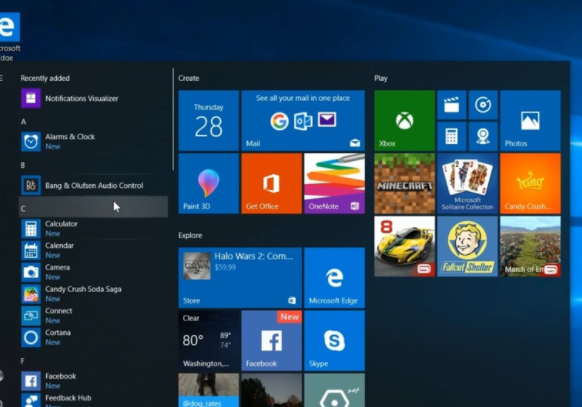
2. イメージ ファイルに問題があるかどうかを確認します。
USB ディスクのインストール プロセス中に対応するイメージ ファイルが使用されているが、問題がある場合は、まだインストール エラーです。これは通常、ファイル自体の問題が原因です。次の手順に従って確認できます:
1. イメージ ファイルが完全であるかどうかを確認し、MD5 値を通じてファイルの整合性を確認できます。
2. ISO ファイルを使用する場合は、仮想マシン環境でテストして、正常にインストールできるかどうかを確認できます。
3. 古いファイル バージョンによるエラーを避けるために、公式 Web サイトから最新バージョンのイメージ ファイルをダウンロードすることをお勧めします。
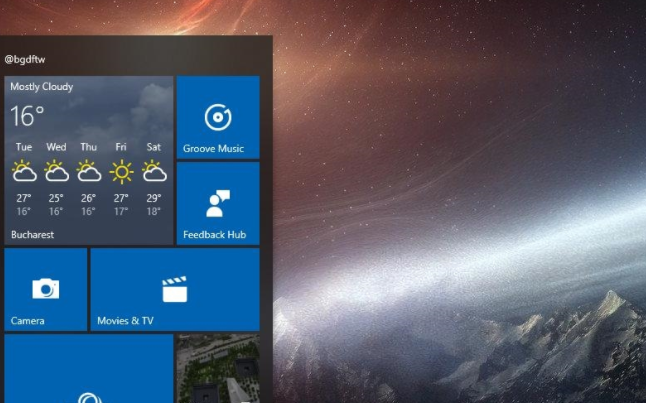
3. 起動シーケンスを調整するか、BIOS 設定インターフェイスに入ります
一部のユーザーは、インストールしようとすると U ディスク ブート オプションが表示されないことに気づくでしょう。 USB ディスク。この場合、起動シーケンスを調整するか、BIOS セットアップ インターフェイスに入る必要がある場合があります。具体的な操作は次のとおりです:
1. コンピュータの起動中に、DEL キーまたは F2 キーを押して BIOS に入ります。セットアップインターフェイス。
2. 設定インターフェイスで起動オプションを見つけて、U ディスクを最初の起動項目として設定します。
3. 設定を保存してコンピューターを再起動すると、USB フラッシュ ドライブが正しく起動できるようになります。

4. 他のソフトウェアまたは方法を使用してインストールしてみてください
上記の解決策でも問題が解決できない場合は、他のソフトウェアまたは方法を使用してみてください。インストール方法 Microsoft が公式に提供するメディア作成ツールを使用するか、サードパーティのツールを使用してインストールするか。
通常、USB ディスクのインストール作業を実行するときは、操作ミスによるエラーを避けるために、細部にまで注意を払うようにしてください。問題が発生した場合は、上記の解決策を参照してください。
以上がwin10システムにUSBディスクシステムをインストールする際にエラーが発生しましたの詳細内容です。詳細については、PHP 中国語 Web サイトの他の関連記事を参照してください。

